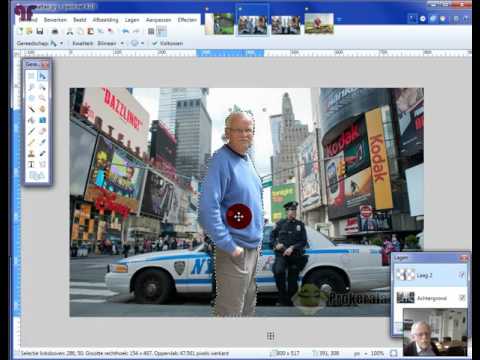
Inhoud
Digitale camera's zijn goedkoper en gebruiksvriendelijker geworden, waardoor een wildgroei aan afbeeldingen in de computerwereld mogelijk is. Je kunt deze foto's maken met je eigen camera of ze downloaden van internet op afbeeldingsites of ze vinden met zoekmachines. Ze kunnen vervolgens worden gebruikt als basis voor een schermachtergrond, om een rapport te illustreren of om de ontvangers van een e-mail te vermaken. Als u twee of meer afbeeldingen hebt, kunt u ze afzonderlijk weergeven of zelfs artistiek over een afbeelding heen plaatsen met Windows Paint.
routebeschrijving

-
Klik op de knop "Start". Kies vervolgens "Alle programma's", "Accessoires" en "Paint" om het Windows Paint-venster weer te geven.
-
Klik op de knop "Bestand" in de linkerbovenhoek en selecteer "Openen" om de bestandsdialoog weer te geven. Navigeer naar de eerste afbeelding die u nodig hebt en dubbelklik om deze in Paint te laden.
-
Open een ander exemplaar van Windows Paint, zoals eerder beschreven. Navigeer naar de tweede foto die u nodig hebt en dubbelklik om deze in de tweede instantie van Paint te laden.
-
Open een derde exemplaar van Paint, dat wordt gebruikt om de twee foto's te combineren. Klik op de knop "Bestand" en kies "Eigenschappen" om het dialoogvenster "Afbeeldingseigenschappen" weer te geven. Geef een breedte en hoogte op die groter is dan de gecombineerde grootte van de twee afbeeldingen die u wilt overlappen. Het gebied van het Paint-document wordt aangepast zodat het overeenkomt met de nummers.
-
Ga terug naar het exemplaar van Paint dat de foto bevat die u achter de andere wilt laten verschijnen. Druk op de toetsen Ctrl en A om een rechthoekselectie rond de gehele afbeelding te tekenen.
-
Druk op Ctrl en C om de afbeelding te kopiëren. Ga naar het derde venster Paint en druk op de toetsen Ctrl en C om het in het lege document te plakken. Klik indien nodig op "Formaat wijzigen" in de groep "Afbeelding" om de grootte van de foto te wijzigen. Verplaats de afbeelding in het documentgedeelte waar u deze wilt laten staan.
-
Herhaal hetzelfde proces om de tweede afbeelding in het derde venster Paint te selecteren, kopiëren en plakken. Verplaats het zodat het de eerste foto overlapt.
-
Klik op de knop "Bestand" en kies "Opslaan" en een indeling. Als u uw overlay-afbeelding op internet wilt plaatsen, kiest u 'JPEG', het meest voorkomende webformaat. Er wordt een dialoogvenster geopend. Navigeer naar waar je de afbeelding wilt opslaan, voer een titel in en klik op de knop "Opslaan".